인터넷 검색으로 이미지를 다운로드 받아서 원하는대로 편집하고 싶을때가 많이 있습니다.
특히 바탕화면에 사용할 이미지에 로고나 글자등을 삭제하고싶을때가 많이 있죠.
아래와 같이 이미지에서 나무를 없애려면?
포토샵으로 열심히 수작업을 해야하죠. 최근에는 포토샵에 툴이 추가되어 쉽게 작업이 가능하지만 저는 개인적으로 아직 Stamp툴을 사용하고 있습니다.
이런일은 아직까지 포토샵에 조금 익숙하신분들만이 하실수 있는 테크닉 이라고 할 수 있습니다.
InPaint라는 프로그램은 이걸 프로그램이 자동으로 처리해주는 프로그램입니다.
프로그램에서 이미지를 불러온뒤,
삭제하고 싶은 곳은 선택합니다. 그리고 Run버튼만 눌러주면
프로그램이 분석한뒤 감쪽같이 없애줍니다.
사실 이런작업은 포토샵으로 하려면 꽤나 많은 수작업이 들어가는데(거의 다시그리는 수준)
만족할만한 결과를 보여줍니다. 위의 이미지는 제작사에서 만든 이미지이라서
제가 직접 테스트를 해보았습니다.
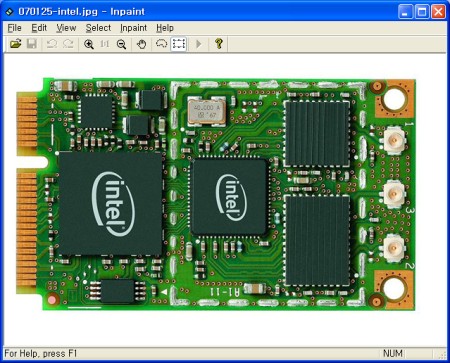 이미지의 가운데 'Intel'이란 로고가 있는 칩을 제거해보도록 하겠습니다. 방법은 간단합니다.
이미지의 가운데 'Intel'이란 로고가 있는 칩을 제거해보도록 하겠습니다. 방법은 간단합니다.
반도체 부분을 드레그로 선택영역을 지정한뒤 Run버튼을 누르면 됩니다.
 결과는 약간 이미지가 완벽하게 지워지지 않았습니다.
결과는 약간 이미지가 완벽하게 지워지지 않았습니다.
그 부분을 선택한되 한번더 Run 해보겠습니다.
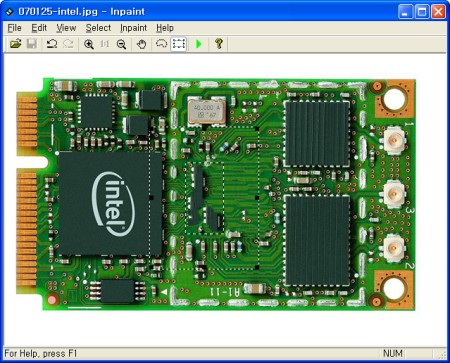 원하는 부분을 선택한뒤 Run을 하면 됩니다.
원하는 부분을 선택한뒤 Run을 하면 됩니다.
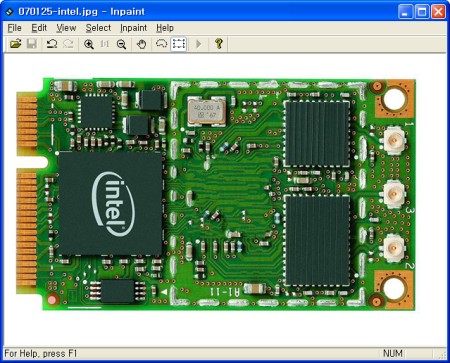 꽤나 그럴싸한 결과가 나왔습니다. 이정도를 포토샵에서 하려면 꽤 손이 많이 가는것은 사실입니다.
꽤나 그럴싸한 결과가 나왔습니다. 이정도를 포토샵에서 하려면 꽤 손이 많이 가는것은 사실입니다.
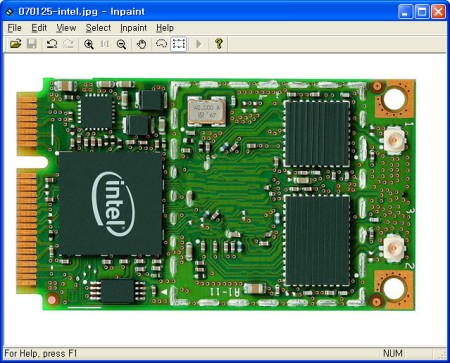 보너스로 오른쪽 가운데의 LED같은것도 삭제해보았습니다. 이건 한번에 깔끔하게 삭제가 되었고 기판의 홀까지 배치가 되었군요.
보너스로 오른쪽 가운데의 LED같은것도 삭제해보았습니다. 이건 한번에 깔끔하게 삭제가 되었고 기판의 홀까지 배치가 되었군요.
풍경사진을 가지고 한번더 해보았습니다. 이것은 3번정도 돌린것으로 괜찮은 결과입니다.
프로그램은 '꽤 재미있는 유틸리티'입니다. 하지만, 그것뿐인거 같습니다.
몇번 요령을 가지고 하다보면 괜찮은결과가 나오긴 하지만
상당히 곤란한 결과를 보여주기도 합니다.-_-;
역시 사람 손만한건 없는가 봅니다.
이프로그램으로 적당히 보정을 본다음 포토샵에서 다듬어주면 좋은 효과를 볼거 같습니다.
프리웨어는 아닙니다. 제가 테스트한 프로그램은 트라이얼버젼으로 '저장'이 되지 않습니다.
정식 가격은 39달러.... 흥미롭긴 하지만 아직 포토샵에 자신이 있기때문에 4만원돈 들여 구입하고 싶지는않습니다.^^;
개발사의 홈페이지 입니다.
http://www.teorex.com/inpaint.html
특히 바탕화면에 사용할 이미지에 로고나 글자등을 삭제하고싶을때가 많이 있죠.
아래와 같이 이미지에서 나무를 없애려면?
 |
 |
이런일은 아직까지 포토샵에 조금 익숙하신분들만이 하실수 있는 테크닉 이라고 할 수 있습니다.
InPaint라는 프로그램은 이걸 프로그램이 자동으로 처리해주는 프로그램입니다.
프로그램에서 이미지를 불러온뒤,
삭제하고 싶은 곳은 선택합니다. 그리고 Run버튼만 눌러주면
프로그램이 분석한뒤 감쪽같이 없애줍니다.
 |
 |
만족할만한 결과를 보여줍니다. 위의 이미지는 제작사에서 만든 이미지이라서
제가 직접 테스트를 해보았습니다.
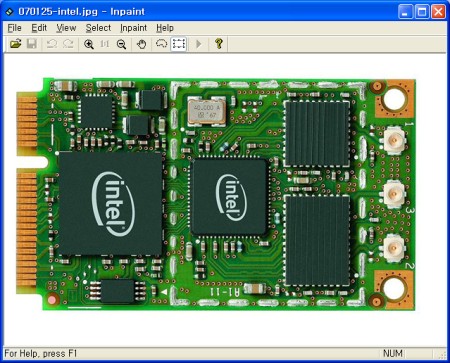
반도체 부분을 드레그로 선택영역을 지정한뒤 Run버튼을 누르면 됩니다.

그 부분을 선택한되 한번더 Run 해보겠습니다.
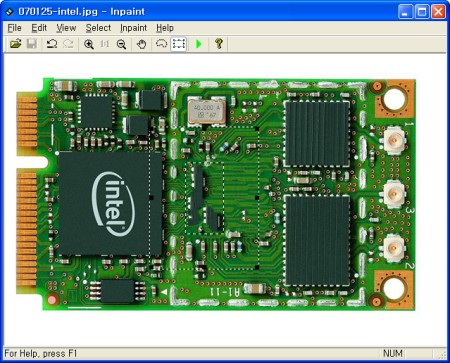
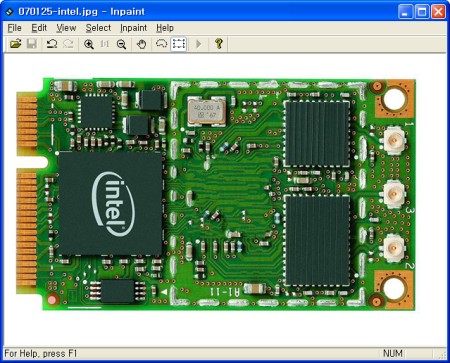
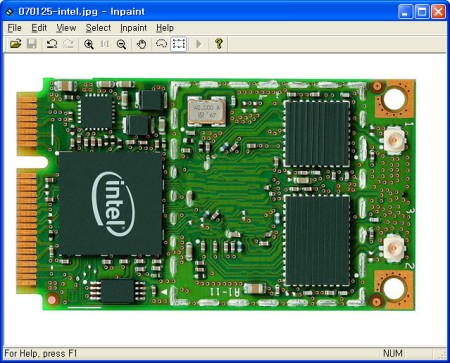
 |
 |
프로그램은 '꽤 재미있는 유틸리티'입니다. 하지만, 그것뿐인거 같습니다.
몇번 요령을 가지고 하다보면 괜찮은결과가 나오긴 하지만
상당히 곤란한 결과를 보여주기도 합니다.-_-;
 |
 |
역시 사람 손만한건 없는가 봅니다.
이프로그램으로 적당히 보정을 본다음 포토샵에서 다듬어주면 좋은 효과를 볼거 같습니다.
프리웨어는 아닙니다. 제가 테스트한 프로그램은 트라이얼버젼으로 '저장'이 되지 않습니다.
정식 가격은 39달러.... 흥미롭긴 하지만 아직 포토샵에 자신이 있기때문에 4만원돈 들여 구입하고 싶지는않습니다.^^;
개발사의 홈페이지 입니다.
http://www.teorex.com/inpaint.html


